Как да сменя паролата на рутера от администратор на друг? Промяна на паролата за влизане в рутера
Ако сте инсталирали Wi-Fi рутер у дома, конфигурирали сте го и се наслаждавате на всички предимства на Wi-Fi, тогава определено трябва да помислите за сигурността. Задаването на добра парола за Wi-Fi мрежа, разбира се, е задължително! Мисля, че вече сте осигурили безжичната мрежа. Но не забравяйте, че рутерът има друга парола, която защитава настройките на вашия рутер.
Всеки Wi-Fi рутер има настройки. Всеки, който е свързан с Wi-Fi рутер, може да въведе тези настройки. Така че, така че никой да не може да отвори настройките на вашия рутер и да ги промени, когато влизате в страницата с настройки, трябва да посочите потребителското име и паролата. По подразбиране потребителското име обикновено е администратор, а паролата също е администратор.
И най-интересното е, че в процеса на настройка на рутера рядко някой променя тази парола. Сега ще ви покажа как да промените администраторската парола, която се използва за достъп до настройките на рутера. Нека разгледаме примера на рутери: Tp-Link, D-link, Asus и Zyxel.
Силно ви съветвам да промените паролата по подразбиране на администратора на друга, по-сложна, дори по време на процеса на конфигуриране на рутера. Ако това не бъде направено, тогава вашият съсед, например, след като се е свързал с вашия Wi-Fi, ще може да влезе в настройките и да ги промени. Например сменете паролата за Wi-Fi мрежа :) Вече няма да можете да се свързвате с Wi-Fi. Е, когато разберете какъв е въпросът, ще трябва да нулирате настройките на рутера и да го конфигурирате отново.
И трябва да защитите настройките на рутера от клиенти, които ще се свържат с вашата мрежа. Вашите роднини, приятели, колеги и т.н. Каквото и да се катерят там, и не променят нищо.
Когато промените паролата си, опитайте се да я запомните или още по-добре да я запишете някъде. Ако го забравите, няма да можете да отворите настройките на рутера и ще трябва да направите фабрично нулиране.
Променете администраторската парола на рутера Tp-Link
Нека първо разгледаме промяната на паролата за въвеждане на настройките на Tp-Link. Трябва да се свържете с рутера и да отидете до настройките на 192.168.1.1 или 192.168.0.1. Посочете потребителско име и парола, за да влезете в настройките. По подразбиране са admin и admin. Ето подробни инструкции как да влезете в контролния панел на Tp-Link.
В настройките отворете раздела Системни инструменти - Парола . В полетата Old User Name и Old Password трябва да посочите старото потребителско име и парола. Ако не сте ги променили, това са admin и admin. Е, трябва да посочите ново потребителско име и два пъти нова парола. Потребителското име може да бъде оставено като администратор, ако искате.
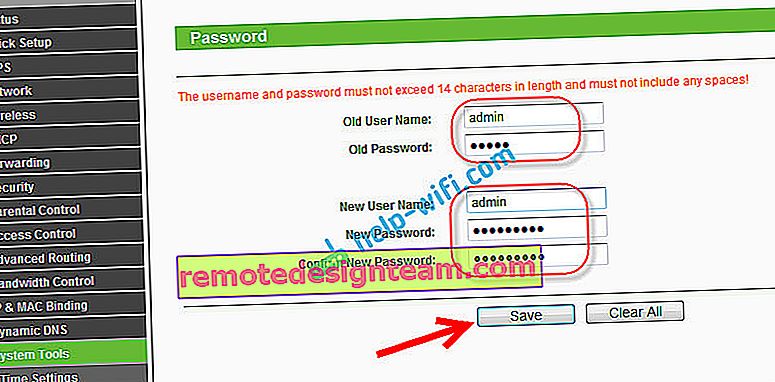
След натискане на бутона Save ще се появи прозорец за оторизация, в който трябва да посочите ново потребителско име и парола.

Промяна на паролата за въвеждане на настройките на D-link рутери
Отидете до настройките на 192.168.0.1. Отидете в раздела Система - Администраторска парола . Въведете новата парола два пъти и щракнете върху бутона Приложи . Появява се изскачащият прозорец „Конфигурацията на устройството е променена“ . Кликнете върху него, за да запазите промените.
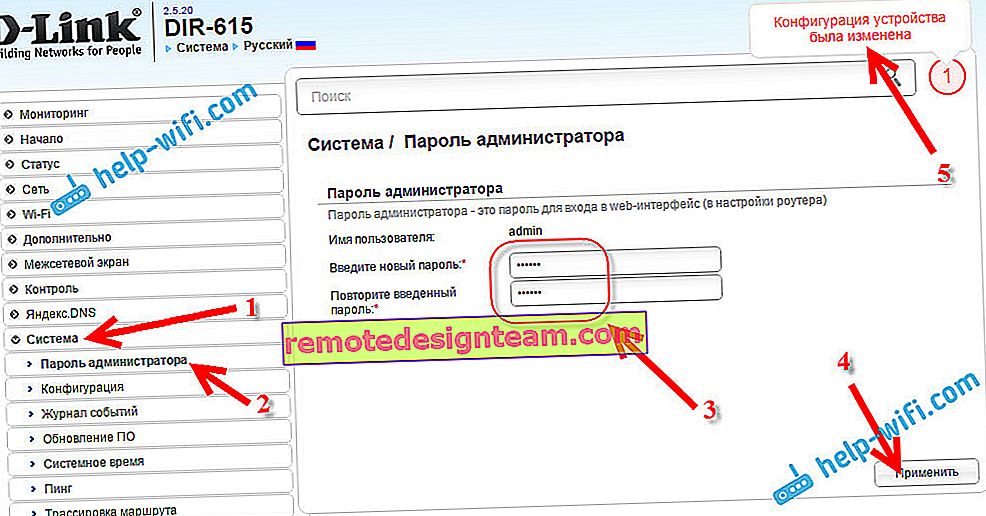
Между другото, рутерът няма да ви позволи да зададете администраторската парола отново. Трябва да се различава от данните за вход.
След рестартиране, за да влезете в настройките, ще трябва да посочите нова парола.

Защита на настройките на рутера на Asus
Отидете до контролния панел на 192.168.1.1. Можете да гледате тази инструкция. В настройките отидете в раздела Администрация . В полето Нова парола трябва да посочите парола за защита на настройките. Въведете паролата два пъти и щракнете върху бутона Приложи .
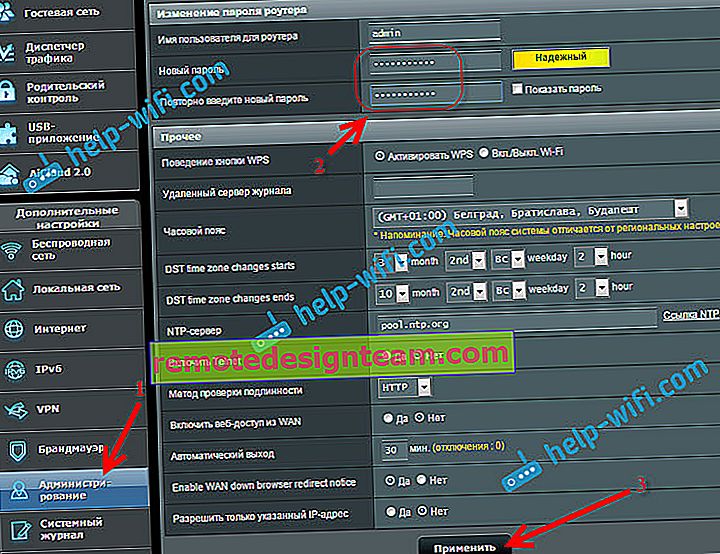
След това използвайте нова парола, за да влезете в настройките.
Променете администраторската парола на рутери ZyXEL
На рутерите Zyxel всичко е почти същото. Първо трябва да отидете в настройките. В настройките отидете в раздела Система отдолу , изберете раздела Потребители отгоре и кликнете върху администратор .
Ще се появи прозорец, в който трябва да въведете парола и да щракнете върху бутона Запазване .
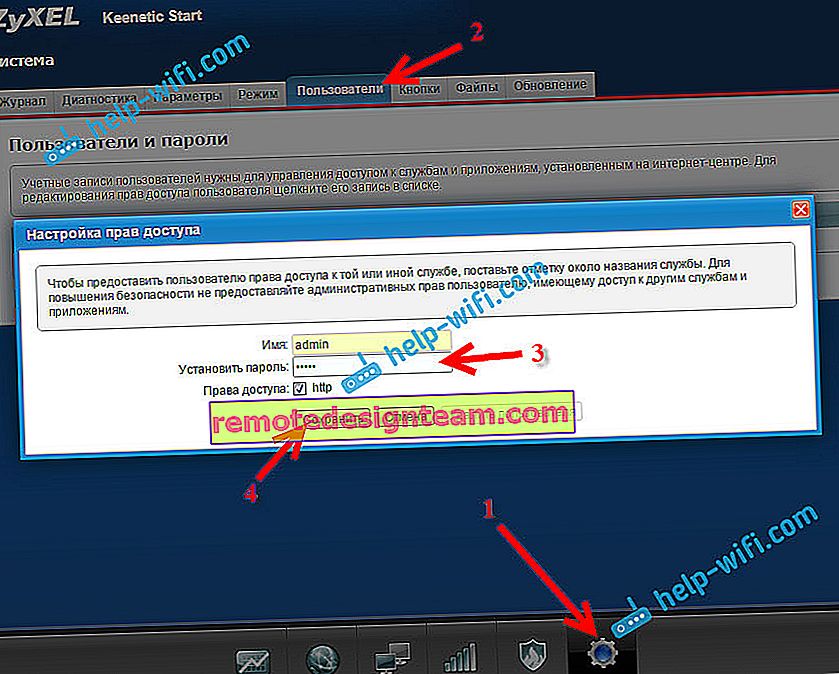
Това е, паролата по подразбиране ще бъде променена на тази, която сте задали.









